DVDへのPPT焼く - ビデオへのPPTに変換


PowerPointファイルのサイズを縮小する方法は?
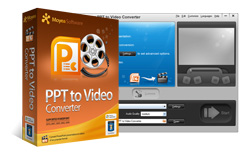
- PowerPointのビデオコンバータ
- · すべての一般的なフォーマットのビデオへのPPTに変換
- · YouTubeのビデオへのPPTに変換
- · iPhone、ブラックベリーでPowerPointを再生...
-


問題:
あなたは20 MB以上の大きいPowerPointファイルを持っています。プレゼンテーションファイルは絵のかなり多く含まれています。お使いのPCや他へ簡単にメールでスリムメモリの両方のためにそれを小さくするために必要sである。
ソリューション:
ビッグPowerPointプレゼンテーションのファイルサイズを減らすために
、これらに従うことができます 6 ヒント:
PowerPoint 2002で 以降では、使用 図の圧縮 内のツール·バーには、プレゼンテーションの画像サイズを削減します。有効にするために圧縮するための写真をクリック 図ツール タブをクリックします。選択する 図の圧縮 ツールバーの下にある。下 フォーマット タブを選択 図の圧縮 オプション。

スライドの画像の圧縮設定をカスタマイズするには 、をクリックしてください オプション ダイアログボックスの左下にあるボタンをクリックします。

- 下 圧縮オプション は、 "自動保存時に基本的な圧縮を行う"および/または "画像のトリミング部分を削除する"にチェックすることができます。
- から ターゲット出力 (解像度のためにリストアップされた3つの選択肢から適切な出力解像度を選択印刷と画面、とメールスライドショーの写真のために)。
- その後 、クリック [OK] 圧縮の設定を保存します。
PowerPoint 2000またはそれ以前の場合は、画像を圧縮するために、次の手順に従います。
- 圧縮する画像をクリックしてください。クリック コピー 上の 編集 メニュー。
- 上の 編集 メニューは、最初の[コピー]をクリックし、次に 貼り付け 。選択する JPG 写真とスキャン用。あるいは、クリック PNG形式 フラットカラーまたはテキストや細かい詳細が含まれていた画像の大きい領域のあるイメージに。
注意: これは、PowerPointに挿入する前に、JPGのように圧縮されたグラフィック形式、GIF、TIF、WMFなどの画像を保存することをお勧めします。 BMPのような脂肪のグラフィック形式を避けてください。
2。ファスト·セーブ&再保存したPowerPointファイルをオフにしあなたは、PowerPoint 2000/2002/2003を使用する場合は、オフにする 高速保存 プレゼンテーションに有効だ。に行く ツール メニュー - > オプション - > 保存 チェックを外すこと 高速保存を許可 チェックボックスをオンにします。これはあなたのプレゼンテーションから過剰なデータ(例えば初期の草稿、使用されている画像)をクリックするたびに削除するのに役立ちます 保存 ボタンをクリックします。
さらに、高速保存して、冗長データを削減するために、プレゼンテーションを保存し直します。に行く ファイル (PowerPoint 2003またはそれ以前)/ オフィス ボタン(PowerPoint 2007の) - > 名前を付けて保存 して、新しい名前の下で保存しなおしてください。次に、クリック [OK] 。
PowerPointプレゼンテーションに画像を使用するには、いずれかによって挿入することができます ハイパーリンク または 埋め込む 方法。スリムPowerPointファイルでは、より良い画像のリンクではなく、プレゼンテーションに画像自体を挿入したいと思います。リンクされているが、PRからそれが独立になるようにだって絵を挿入するesentationファイル。 PowerPointに画像をリンクするために、次の操作を行います。
- >画像を - あなたが写真に追加したいスライドに移動、挿入に進みます。
- プロンプトで 画像を挿入 インターフェースには、使用したい画像をクリックして、横にある小さな下向きの矢印をクリックし 挿入 ボタンを押すと、選択し ファイルへのリンク 。

注意: 常にリンクされた画像ファイルとPowerPointプレゼンテーションを同じフォルダに配置されていることを確認します。あなたが別のコンピュータに移動したときにそれ以外の場合は、ハイパーリンクされた画像は、動作しません。
4。 PowerPointでのUnicodeのような大きなフォントを避ける特にフォントファイルは、Unicodeのようないくつかの新しいフォントは、また、PowerPointプレゼンテーションのサイズを増やすことがあります。 PowerPointにそれを埋め込む前に、フォントファイルのサイズを確認してください。フォントのウィットを埋め込まないプレゼンテーションのhビッグサイズ。
5。以前のバージョンにPowerPointファイルを保存しないでください以前のものよりも新しいバージョンで保存するとき、一般的に、PowerPointファイルは小さくなります。あなたは97から2003までのバージョン(。ppt)は、2007年のあなたのPowerPointプレゼンテーション(。pptx)を保存するとき、ファイルSIで育つぜ。
は一方で、あなたが使用している場合 PowerPoint 97またはそれ以降、 にプレゼンテーションファイルを保存しないでください パワーポイント1995またはそれ以前のバージョン。 だって PowerPointの95は、画像データを圧縮することはありません。 PowerPoint 97およびそれ以降は、画像圧縮機能でPowerPoint 95と互換性を持たせるためにイメージを解凍する必要があります。
あなたは上記の試験後のトラブルに残っている場合は、プラットフォーム間での配布および再生のために小さく、簡単ですビデオにPowerPointプレゼンテーションを変換しようとすることができます。簡単のためにPowerPointの外にD効率的なビデオの作成は、次のような固体の変換アプリを取ることができます ビデオコンバーターへのPPTのMoyea 。専用のPowerPointのビデオツール〜10%で選択されたプレゼンテーションのサイズを小さくすることができます。
して、電子メールにルーズなPowerPointファイルを添付する必要はありません。代わりに、YouTubeのようなビデオホスティングサイトにアップロードした後、埋め込みコードを使用してプレゼンテーションの作業を電子メールで送信します。こうすると、どの受信者は、とやPowerPointなしで、メディアプレーヤーであなたのビデオスライドショーへのフルアクセスを持つことができます。
MS PowerPointのオーサリングプロジェクトに最適です。しかし、それはその魔法を劣化さ制限があります。ビッグPowerPointファイルは、Web配布に優しいではありません。上記のヒントに続いて、削減することができます電子ある程度プレゼンテーションのサイズと手間のかからない、あなたのアイデアを送ってください。
 推奨製品
推奨製品 商品リスト
商品リスト-
ビジネス/教授/個人用
- DVDバーナープロへのPPT
- ビデオコンバーターへのPPT
- DVDバーナーLiteにPPT
- PPT4Webコンバータ
- DVDスライドショービルダーデラックス
- DVDの教育へのPPT
- ビデオ教育へのPPT
教育のための
 PowerPointのヒント
PowerPointのヒント- PowerPointファイルのためにBGMを設定するにはどうすればよいですか。
- PowerPointファイルの背景画像を設定する方法は?
- PowerPointファイルの音楽の音量を調整する方法は?
- ビデオクリップを容易に配布が含まれているPowerPointを作るには?
- 私はPowerPointのスライドショーのための私のイメージをどのよう決議を行うべきでしょうか?
- PowerPointで画像ファイルを圧縮する方法は?
- PowerPointファイルのサイズを縮小する方法は?
- パワーポイントとは何ですか? DVDのものは何ですか?
- PowerPoint 2003の中にムービーを(またはビデオ)を挿入するには?
- PowerPointにSWFファイルを挿入する方法は?
- PowerPointでYouTubeのビデオを再生するには?
- 2007 PowerPointにビデオを挿入する方法は?
- PowerPointで複数のスライドサウンドを再生する方法? "
- PowerPointから音声ファイルをリッピングするには?
- 偉大なPowerPointのスライドショーを作成するには?



